windows_xp共享访问提示“拒绝访问”的故障处理步骤
xp系统网络无法共享解决方法

XP系统能PING通,但不能访问网上邻居一、首先启用guest来宾帐户;二、控制面板→管理工具→本地安全策略→本地策略→用户权利指派里,“从网络访问此计算机”中加入guest帐户,而“拒绝从网络访问这台计算机”中删除guest帐户;三、我的电脑→工具→文件夹选项→查看→去掉“使用简单文件共享(推荐)”前的勾;四、设臵共享文件夹;五、控制面板→管理工具→本地安全策略→本地策略→安全选项里,把“网络访问:本地帐户的共享和安全模式”设为“仅来宾-本地用户以来宾的身份验证”(可选,此项设臵可去除访问时要求输入密码的对话框,也可视情况设为“经典-本地用户以自己的身份验证”);六、右击“我的电脑”→“属性”→“计算机名”,该选项卡中有没有出现你的局域网工作组名称,如“work”等。
然后单击“网络 ID”按钮,开始“网络标识向导”:单击“下一步”,选择“本机是商业网络的一部分,用它连接到其他工作着的计算机”;单击“下一步”,选择“公司使用没有域的网络”;单击“下一步”按钮,然后输入你的局域网的工作组名,如“work”,再次单击“下一步”按钮,最后单击“完成”按钮完成设臵。
一般经过以上步骤,基本可以解决。
如果不行,再往下看:七、检查本地连接是否被禁用,右击“本地连接”→“启用”;八、关闭网络防火墙;九、检查是否启用了域,是否加入了该域并检查域设臵;十、检查是否关闭了server服务;十一、检查本地连接IP、子网掩码、网关及DNS设臵是否有误;十二、“本地连接”→属性→常规,检查是否安装了“Microsoft网络文件和打印机共享”、“Microsoft网络客户端”以及TCP/IP协议;在平时工作中,当我们需要从局域网的工作组中使用其它电脑上的资源,一点“网上邻居”,*,弹出一个“无法访问网上邻居,网络不可访问”之类的窗口。
有时在网上邻居能看得到自己,却不能看到别人,有时连“网上邻居”都没出现。
别急,咱们根据不同情况具体分析,你一定会找到满意的解决答案的。
XP出现局域网访问无权限问题的完整解决方案
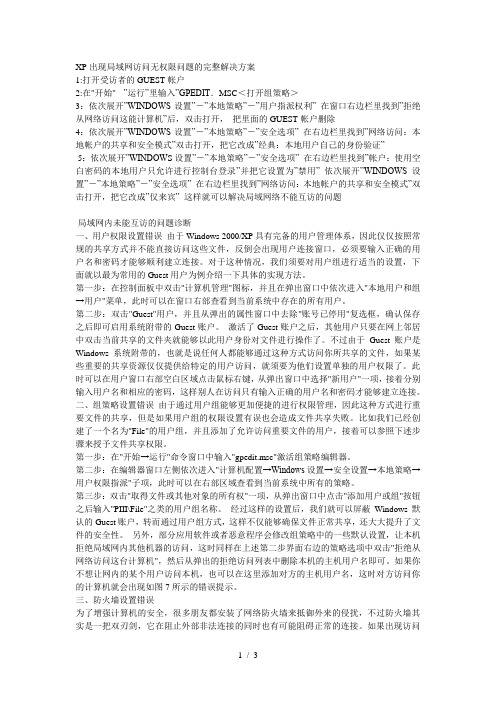
XP出现局域网访问无权限问题的完整解决方案1:打开受访者的GUEST帐户2:在"开始"-- ”运行”里输入”GPEDIT.MSC<打开组策略>3:依次展开”WINDOWS设置”-”本地策略”-”用户指派权利” 在窗口右边栏里找到”拒绝从网络访问这能计算机”后,双击打开,把里面的GUEST帐户删除4:依次展开”WINDOWS设置”-”本地策略”-”安全选项” 在右边栏里找到”网络访问:本地帐户的共享和安全模式”双击打开,把它改成”经典:本地用户自己的身份验证”5:依次展开”WINDOW S设置”-”本地策略”-”安全选项” 在右边栏里找到”帐户:使用空白密码的本地用户只允许进行控制台登录”并把它设置为”禁用” 依次展开”WINDOWS设置”-”本地策略”-”安全选项” 在右边栏里找到”网络访问:本地帐户的共享和安全模式”双击打开,把它改成”仅来宾” 这样就可以解决局域网络不能互访的问题局域网内未能互访的问题诊断一、用户权限设置错误由于Windows 2000/XP具有完备的用户管理体系,因此仅仅按照常规的共享方式并不能直接访问这些文件,反倒会出现用户连接窗口,必须要输入正确的用户名和密码才能够顺利建立连接。
对于这种情况,我们须要对用户组进行适当的设置,下面就以最为常用的Guest用户为例介绍一下具体的实现方法。
第一步:在控制面板中双击"计算机管理"图标,并且在弹出窗口中依次进入"本地用户和组→用户"菜单,此时可以在窗口右部查看到当前系统中存在的所有用户。
第二步:双击"Guest"用户,并且从弹出的属性窗口中去除"账号已停用"复选框,确认保存之后即可启用系统附带的Guest账户。
激活了Guest账户之后,其他用户只要在网上邻居中双击当前共享的文件夹就能够以此用户身份对文件进行操作了。
不过由于Guest账户是Windows系统附带的,也就是说任何人都能够通过这种方式访问你所共享的文件,如果某些重要的共享资源仅仅提供给特定的用户访问,就须要为他们设置单独的用户权限了。
Windows-XP-SP3局域网共享无法互访问题的解决

3、局域网“网络不通”怎么办
在一个局域网里,发现某一台电脑网络有故障,怎么办?下面我们就谈谈网络不通这一故障的解决办法。在排除是本机系统核心故障所造成的原因后,网络不通经常是由以下几个方面因素造成的。
(1) 网络配置不对一般情况下,在同一校园网内每一台机器所拥有的IP地址必须是惟一的,在同一子网内所有机器的子网掩码必须相同,默认网关必须是本机所在子网和其他子网能够进行信息交换的网卡的IP地址。为解决这类问题,可打开桌面的“网上邻居”的“属性”菜单,检查TCP/iP协议的配置数据,分析IP地址、子网掩码、默认网关配置是否正确,如果不正确,需重新配置。
4、网络邻居看不到计算机
打开“控制面板→性能和维护→管理工具→服务”,启动里面的“Computer Browser”服务。
5、网络邻居不响应或者反应慢
关掉WinWindows XP的计划任务服务(Task Scheduler) 到“控制面板/管理工具/服务”中打开“Task Scheduler”的属性对话框,停止该服务,再将启动类型设为“手动”。
(3),如果屏幕上返回的信息是Reply from 192.168.0.3 :bytes=32 time<10mstt1=128之类的信息,说明问题已经得到解决;如果是“Requested time out”,说明网络不通,这时再输入命令Ping 192.168.0.2连接本机,如果信息仍然是“Requested time out”,说明所工作的机器网卡出现了物理故障一。需要更换或修理;如果返回的信息是“Reply fr6m 192.168.0.2:bytes=32 time<10ms ttl=128"说明本机网卡没有问题。这时可将接头再拔下,观察水晶头上是否已生锈或者有灰尘,将其擦拭干净,再除掉网卡接口内的浮尘,接好后如上法重新测试,在大多数情况下即可解决问题。
局域网访问权限设置winxp 拒绝访问 没有权限 局域网 打印机不能共享
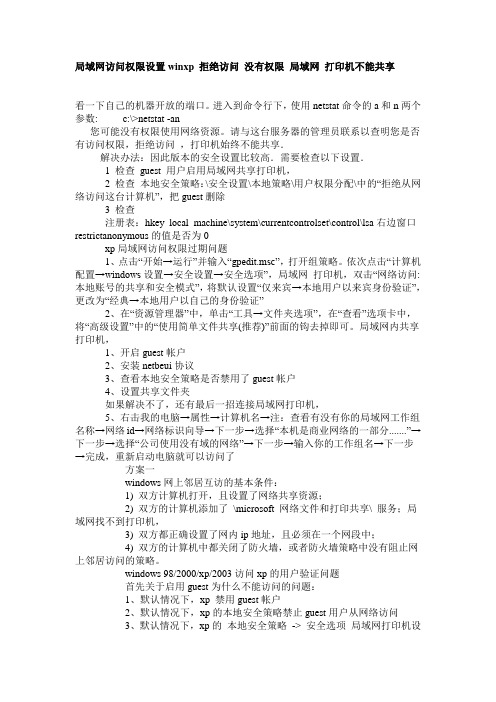
局域网访问权限设置winxp 拒绝访问没有权限局域网打印机不能共享看一下自己的机器开放的端口。
进入到命令行下,使用netstat命令的a和n两个参数: c:\>netstat -an您可能没有权限使用网络资源。
请与这台服务器的管理员联系以查明您是否有访问权限,拒绝访问,打印机始终不能共享.解决办法:因此版本的安全设置比较高.需要检查以下设置.1 检查guest 用户启用局域网共享打印机,2 检查本地安全策略:\安全设置\本地策略\用户权限分配\中的“拒绝从网络访问这台计算机”,把guest删除3 检查注册表:hkey_local_machine\system\currentcontrolset\control\lsa右边窗口restrictanonymous的值是否为0xp局域网访问权限过期问题1、点击“开始→运行”并输入“gpedit.msc”,打开组策略。
依次点击“计算机配置→windows设置→安全设置→安全选项”,局域网打印机,双击“网络访问:本地账号的共享和安全模式”,将默认设置“仅来宾→本地用户以来宾身份验证”,更改为“经典→本地用户以自己的身份验证”2、在“资源管理器”中,单击“工具→文件夹选项”,在“查看”选项卡中,将“高级设置”中的“使用简单文件共享(推荐)”前面的钩去掉即可。
局域网内共享打印机,1、开启guest帐户2、安装netbeui协议3、查看本地安全策略是否禁用了guest帐户4、设置共享文件夹如果解决不了,还有最后一招连接局域网打印机,5、右击我的电脑→属性→计算机名→注:查看有没有你的局域网工作组名称→网络id→网络标识向导→下一步→选择“本机是商业网络的一部分.......”→下一步→选择“公司使用没有域的网络”→下一步→输入你的工作组名→下一步→完成,重新启动电脑就可以访问了方案一windows网上邻居互访的基本条件:1) 双方计算机打开,且设置了网络共享资源;2) 双方的计算机添加了\microsoft 网络文件和打印共享\ 服务;局域网找不到打印机,3) 双方都正确设置了网内ip地址,且必须在一个网段中;4) 双方的计算机中都关闭了防火墙,或者防火墙策略中没有阻止网上邻居访问的策略。
解决Win.XP系统不能访问问题

解决Win XP系统网络不能互访问题(2010-03-17 12:27:01)转载标签:分类:computatorxp局域网连接访问教育解决Win XP系统网络不能互访问题由WINXP各类修正版、美化版等非官方版本基本上都对网络进行了限制,以加强网络安全。
但是副作用就是局域网内无法访问到该机器,一般显示权限不够,或要求用户名和密码。
首先,这里不考虑物理联接和其它问题,只谈及策略问题。
此外,请安装相应的协议并正确的设置IP地址,同时尽量把计算机设置在一个工作组内且具有相同网段的IP地址。
1.检查guest账户是否开启XP默认情况下不开启guest账户,因此些为了其他人能浏览你的计算机,请启用guest账户。
同时,为了安全请为guest设置密码或相应的权限。
当然,也可以为每一台机器设置一个用户名和密码以便计算机之间的互相访问。
2.检查是否拒绝Guest用户从网络访问本机当你开启了guest账户却还是根本不能访问时,请检查设置是否为拒绝guest从网络访问计算机,因为XP默认是不允许guest从网络登录的,所以即使开了guest也一样不能访问。
在开启了系统Guest用户的情况下解除对Guest账号的限制,点击“开始→运行”,在“运行”对话框中输入“GPEDIT.MSC”,打开组策略编辑器,依次选择“计算机配置→Windows设置→安全设置→本地策略→用户权利指派”,双击“拒绝从网络访问这台计算机”策略,删除里面的“GUEST”账号。
这样其他用户就能够用Guest账号通过网络访问使用Windows XP系统的计算机了。
3.改网络访问模式XP默认是把从网络登录的所有用户都按来宾账户处理的,因此即使管理员从网络登录也只具有来宾的权限,若遇到不能访问的情况,请尝试更改网络的访问模式。
打开组策略编辑器,依次选择“计算机配置→Windows设置→安全设置→本地策略→安全选项”,双击“网络访问:本地账号的共享和安全模式”策略,将默认设置“仅来宾—本地用户以来宾身份验证”,更改为“经典:本地用户以自己的身份验证”。
windows xp共享访问提示“拒绝访问”的故障处理步骤

1、检查防火墙设置:检查是否开启了windows防火墙禁止了文件和打印机共享通信。在未连接因特网的环境下,可以暂时关闭防火墙再做共享访问尝试。
2、检查网络设置:打开本地网络连接属性,检查是否安装绑定了“文件和打印机共享”。
3、检查是否在计算机管理里启用的guest账号。
4、设置网络访问模式为来宾模式:点击“开始”-“运行”-“gpedit.msc”,依次选择计算机配置-Windows设置-安全设置-本地策略-安全选项-网络访问-本地账号的共享和安全模式”策略,将设置改为“仅来宾—本地用户以来宾身份验证”,此项策略可以让访问计算机的用户通过guest来宾账号来验证,Windows xp的默认设置为仅来宾,而windows 2003和加入域的windows xp默认设置为经典,这样可以免去访问共享时必须输入用户名和密码的麻烦,当然,更改此策略也将会带来一些安全上的隐患。
"forceguest"=dword:00000000
WINDOWS共享文件夹无法访问的解决方法

享操作一样。 共享文件夹和驱动器能被访问的前提是:共享机已开启 了GUEST帐户,一般XP系统默认GUEST帐户是没有开启的, 如果允许网络用
户访问该电脑,必须打开GUEST帐户。依次展开“控制面 板→管理工具→计算机管理→本地用户和组→用户”选项, 在右边的GUEST账号上单击鼠标右
键,选中“属性”菜单项,然后祛除“账号已停用”选 项(图4)即可。如果还不能访问,大多是本地安全策略限 制了用户访问。在启用了GUEST用户或本
在“共享名”栏中显示的是所需共享的文件目录名,如 果允许网络上用户修改你的共享文件,还可以勾寻允许 网络用户更改我的文件”项。小提示:XP系统在
默认情况下是打开简单文件共享功能。 如果你共享文件夹不过瘾的话,还可以共享磁盘驱动器。 只需在驱动器盘附上单击鼠标右键,选中“共享和安全…”
菜单项,点寻共享”标签项,出现了一个安全提示,提 示你注意驱动器共享后风险。如果你继续要共享的话, 点击“共享驱动器根”链接,以下操作与文件夹共
计算机管理”这个对话框中,依次点击“文件夹共享--共 享”,然后在右键中选择“新建共享”即可。第三种方 法最简单,直接在你想要共享的文件夹上点击
右键,通过“共享和安全”选项即可设置共享。 5.建立工作组。 在Windows桌面上用右键点击“我的电脑”,选择“属 性”,然后单击“计算
机名”选项卡,看看该选项卡中有没有出现你的局域网 工作组名称,如“workgroup”等。然后单击“网络ID”按 钮,开始“网络标识向导”:单击
地相应账号的情况下,依次展开“控制面板→计算机管 理→本地安全策略→用户权利指派”项,在“拒绝从网络 访问这台计算机”的用户列表中,如看到GUE
ST或相应账号的话,直接删除即可,网络上的用户就都可以 访问了,这样用户访问共享则不需任何密码,访问更加简捷 明了。 2、高级文件共享 XP
XP不能访问共享文件夹
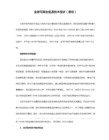
原因:Win2000/XP 中存在安全策略限制。
有时,Win2000/XP" 聪明"过了头,虽然我们已经启用了 Guest 账户,从Win98
中却仍然无法访问Win2000/XP ,比如使用了类似瑞星等的防火墙漏洞修补,它会修改 "
拒绝从网络访问这台计算机 "的策略,按下面的方法修改回来:
的方式,那么你访问它,当然就固定为 Guest 不能输入其他用户帐号了。
所以,访问XP 最简单的方法就是:不用启用 Guest ,仅修改上面的安全策略为 "经典"
就行了。别的系统访问 XP 就可以自己输入帐户信息。
至于访问2003 ,默认情况下2003 禁用Guest ,但是没有 XP
对策三:停用本地连接上的防火墙。防火墙是充当网络与外部世界之间的保卫边界的安全系统
,微软在 WinXP 中为用户提供了一个内置的 Internet连接防火墙(ICF
),启用后可以限制某些不安全信息从外部进入内部网络。不过,如果您是在本地连接上启用
了这个防火墙,那么就会造成工作组之间无法互访,出现 "XXX 无法访问"、"
窗口中选择显示文件才可以看到该目录。
对策五:启用Win98 中的"文件及打印机共享"
。这是一个很简单但却经常被人忽略的问题,就是装有 Win2000/XP 的机器虽然可以从"
网上邻居"中发现装有Win98 的机器,但却无法访问,这是因为 Win98 未启用"
允许其他用户访问我的文件 "而造成的,启用该选项就可以解决这个问题。
方法一:解除对Guest 账号的限制
运行gpedit.msc,打开组策略编辑器,依次选择 “计算机配置→windows设置→安全设置→本地策略→用户权利指派”,双击“拒绝从网络访问这台计算机 ”策略,删除“Guest ”账号。这样其他用户就能够用 Guest 账号通过网络访问了。
WinXP 局域网共享访问故障的解决-2019年精选文档

WinXP 局域网共享访问故障的解决笔者作为信息技术教研员,办公室的计算机网络自然就属于分内的业务了。
因经费有限,办公室内五台计算机只有一台打印机,平时都靠局域网共享打印,但有时局域网共享出现故障,给工作造成了麻烦,经过一段时间的摸索,总结了以下解决局域网共享访问故障的方法,请大家参考:1.启用guest来宾帐户;2.控制面板→管理工具→本地安全策略→本地策略→用户权利指派里,“从网络访问此计算机”中加入guest账户,而“拒绝从网络访问这台计算机”中删除guest账户;3.我的电脑→工具→文件夹选项→查看→去掉“使用简单文件共享(推荐)”前的勾;4.设置共享文件夹,共享文件夹是某个计算机用来和其他计算机间相互分享的文件夹,假如不设置共享文件夹的话,网内其他机器无法访问办公联机的效果。
5.控制面板→管理工具→本地安全策略→本地策略→安全选项里,把“网络访问:本地账户的共享和安全模式”设为“仅来宾―本地用户以来宾的身份验证”(可选,此项设置可去除访问时要求输入密码的对话框,也可视情况设为“经典―本地用户以自己的身份验证”);6.右击“我的电脑”→“属性”→“计算机名”,该选项卡中有没有出现你的局域网工作组名称,如“work”等。
然后单击“网络ID”按钮,开始“网络标识向导”:单击“下一步”,选择“本机是商业网络的一部分,用它连接到其他工作着的计算机”;单击“下一步”,选择“公司使用没有域的网络”;单击“下一步”按钮,然后输入你的局域网的工作组名,如“work”,再次单击“下一步”按钮,最后单击“完成”按钮完成设置。
一般经过以上步骤,基本可以解决。
如果不行,再往下看:1.检查本地连接是否被禁用,右击“本地连接”→“启用”;2.关闭网络防火墙;3.检查是否启用了域,是否加入了该域并检查域设置;4.检查是否关闭了server服务;5.检查本地连接IP、子网掩码、网关及DNS设置是否有误;6.“本地连接”→属性→常规,检查是否安装了“Microsoft网络文件和打印机共享”、“Microsoft网络客户端”以及TCP/IP协议;7.某些局域网游戏和软件须安装NetBEUI协议。
网络共享无法访问“解决方法”

一、解决基本连接问题。
1、检查计算机之间的物理连接。
网卡是网络连接的基本设备,在桌面计算机中,每个网卡后面的指示灯应该是亮的,这表示连接是正常的。如果不亮,请检查集线器或交换机是打开的,而且每个客户端连接的指示灯都是亮的,这表示链接是正常的。接下来检查网线的水晶头是否接触良好。
2、确保所有计算机上都安装了 TCP/IP,并且工作正常。
五、控制面板→管理工具→本地安全策略→本地策略→安全选项里,把“网络访问:本地帐户的共享和安全模式”设为“仅来宾-本地用户以来宾的身份验证”(可选,此项设置可去除访问时要求输入密码的对话框,也可视情况设为“经典-本地用户以自己的身份验证”);
六、右击“我的电脑”→“属性”→“计算机名”,该选项卡中有没有出现你的局域网工作组名称,如“work”等。然后单击“网络
一、首先启用guest来宾帐户;
二、控制面板→管理工具→本地安全策略→本地策略→用户权利指派里,“从网络访问此计算机”中加入guest帐户,而“拒绝从网络访问这台计算机”中删除guest帐户;
三、我的电脑→工具→文件夹选项→查看→去掉“使用简单文件共享(推荐)”前的勾;
四、设置共享文件夹;
关于192.168.0.X类IP地址
一台计算机通过使用 Internet 连接共享连接到共享的Internet。该连接可以是拨号连接或宽带连接(一般是 xDSL 或电缆调制解调器)。该计算机也被称为代理服务器,常见的代理有SYGATE、WINGATE、NAT、ISA、CCPROXY等。通常是由代理服务器负责为家庭网络中的其他计算机分配 IP 地址。共享连接的计算机应该为连接到家庭网络的网卡配置 IP 地址 192.168.0.1。网络上其他计算机的地址应在 192.168.0.x 范围内(其中 x 是 2 到 254 之间的数字)。当然,可以在成功共享后修改IP地址,如10.X.Y.Z等。
XP局域网拒绝访问的解决方法

2、更ห้องสมุดไป่ตู้访问模式
在组策略中依次展开到“计算机配置→Windows设置→安全设置→本地策略→安全选项”,双击“网络访问:本地账号的共享和安全模式”策略,将“仅来宾—本地用户以来宾身份验证”,更改为“经典:本地用户以自己的身份验证”即可。
3、让空白口令的账户可以访问
1、允许使用Guest账号访问
点击“开始→运行”,输入“GPEDIT.MSC”打开组策略编辑器,依次展开到“计算机配置→Windows设置→安全设置→本地策略→用户权利指派”,双击“拒绝从网络访问这台计算机”策略,删除里面的“GUEST”账号。这样其他用户就能够用Guest账号来进行访问了。
如果用户的口令为空(也就是说没有设置密码)时,访问默认也是会被拒绝的。在组策略的“安全选项”中找到“账户:使用空白密码的本地账户只允许进行控制台登录”然后将其禁用即可。不用这样以来也降低了自己电脑的安全性,应该根据自己的实际需求而定。
XP无法共享之解决全方案

XP无法共享之解决全方案经常在百度知道里逛.经常有人问一些常识性的问题.现在我就来做一下总结.让大家有个透彻的了解与解决能力.可能有人早已做过类似的总结.不过.我还是想多一下嘴!不好的地方请指教1当局域网内其他机器访问这台计算机时提示:“您可能没有权限使用网络资源。
请与这台服务器的管理员联系以查明您是否有访问权限,拒绝访问”。
我找了好久,归纳起来如下1检查guest用户启用2检查本地安全策略:\安全设置\本地策略\用户权限分配\中的“拒绝从网络访问这台计算机”,把guest删除3检查注册表:HKEY_LOCAL_MACHINE\SYSTEM\CurrentControlSet\Control\Lsa右边窗口RestrictAnonymous的值是否为0XP的互连问题的总结写在前面的话:其实网上也有很多这样的帖子,只是我觉得写的都不全面,也不是很清楚。
自己上次连机时碰到了问题,结果很找了几篇文章才搞清楚。
所以就决定自己写篇算是比较全面的。
这篇文章的基础很低,尽量保证对电脑不是很了解的人都能看懂和运用。
请大虾们指正,谢谢。
这是第一篇,讲的是XP与XP互连的问题。
1.硬件是否连通我们在计算机的连机之前首先要确认的就是这两台计算机在网络上是否已经连接好了,也就是说硬件部分是否连通。
可以通过开始-运行中用ping命令来检测。
将两台计算机都最好是各自手动设置IP(比如172.192.0.1子网掩码255.255.255.0而另一个是172.192.0.2子网掩码相同)使用命令ping172.192.1.2(在IP是172.192.0.1的计算机上使用)使用ping172.192.0.1(IP是172.192.0.2上使用)看两台电脑是否已经连通。
若连通了就可以了,若没那就要检查硬件的问题了,比如网卡是不是好的有没有插好网线是不是好的一般也就这3个情况了。
关于IP的具体设置步骤:我的电脑-控制面板-网络连接-本地连接右键属性-常规-找到TCP/IP协议-点下面的属性-常规-选择使用下面的IP地址,然后填IP和子网掩码就可以了。
如何应对电脑拒绝访问的问题
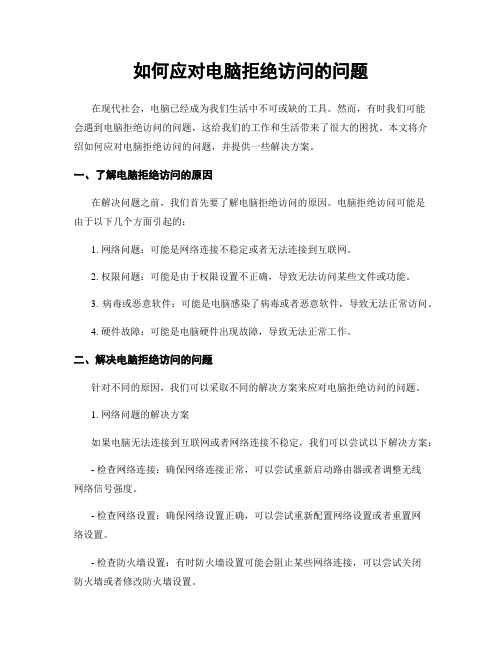
如何应对电脑拒绝访问的问题在现代社会,电脑已经成为我们生活中不可或缺的工具。
然而,有时我们可能会遇到电脑拒绝访问的问题,这给我们的工作和生活带来了很大的困扰。
本文将介绍如何应对电脑拒绝访问的问题,并提供一些解决方案。
一、了解电脑拒绝访问的原因在解决问题之前,我们首先要了解电脑拒绝访问的原因。
电脑拒绝访问可能是由于以下几个方面引起的:1. 网络问题:可能是网络连接不稳定或者无法连接到互联网。
2. 权限问题:可能是由于权限设置不正确,导致无法访问某些文件或功能。
3. 病毒或恶意软件:可能是电脑感染了病毒或者恶意软件,导致无法正常访问。
4. 硬件故障:可能是电脑硬件出现故障,导致无法正常工作。
二、解决电脑拒绝访问的问题针对不同的原因,我们可以采取不同的解决方案来应对电脑拒绝访问的问题。
1. 网络问题的解决方案如果电脑无法连接到互联网或者网络连接不稳定,我们可以尝试以下解决方案:- 检查网络连接:确保网络连接正常,可以尝试重新启动路由器或者调整无线网络信号强度。
- 检查网络设置:确保网络设置正确,可以尝试重新配置网络设置或者重置网络设置。
- 检查防火墙设置:有时防火墙设置可能会阻止某些网络连接,可以尝试关闭防火墙或者修改防火墙设置。
2. 权限问题的解决方案如果电脑出现权限问题,导致无法访问某些文件或功能,我们可以尝试以下解决方案:- 检查用户权限:确保当前用户具有访问所需文件或功能的权限,可以尝试切换到管理员账户或者修改用户权限设置。
- 检查文件或文件夹权限:有时文件或文件夹的权限设置不正确,导致无法访问,可以尝试修改文件或文件夹的权限设置。
3. 病毒或恶意软件的解决方案如果电脑感染了病毒或者恶意软件,导致无法正常访问,我们可以尝试以下解决方案:- 安装杀毒软件:及时安装并更新杀毒软件,对电脑进行全面扫描,清除病毒或者恶意软件。
- 防止病毒传播:避免点击可疑链接或下载未知来源的文件,定期更新操作系统和软件补丁,加强电脑的安全防护。
winxp下文件夹无法访问,拒绝访问的解决方法
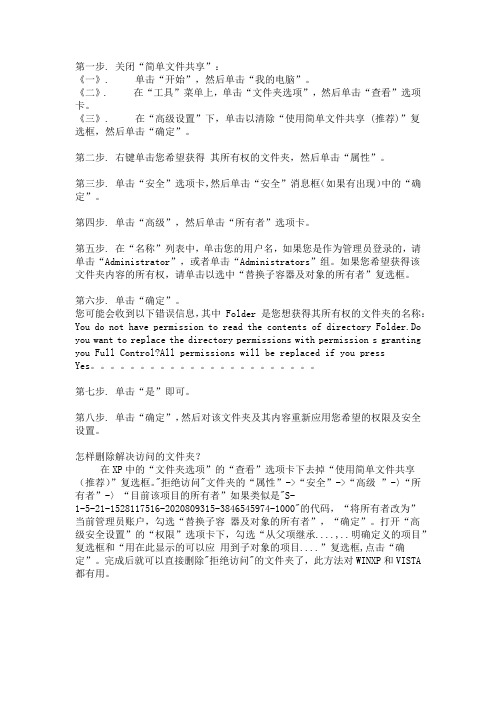
第一步. 关闭“简单文件共享”:《一》. 单击“开始”,然后单击“我的电脑”。
《二》. 在“工具”菜单上,单击“文件夹选项”,然后单击“查看”选项卡。
《三》. 在“高级设置”下,单击以清除“使用简单文件共享 (推荐)”复选框,然后单击“确定”。
第二步. 右键单击您希望获得其所有权的文件夹,然后单击“属性”。
第三步. 单击“安全”选项卡,然后单击“安全”消息框(如果有出现)中的“确定”。
第四步. 单击“高级”,然后单击“所有者”选项卡。
第五步. 在“名称”列表中,单击您的用户名,如果您是作为管理员登录的,请单击“Administrator”,或者单击“Administrators”组。
如果您希望获得该文件夹内容的所有权,请单击以选中“替换子容器及对象的所有者”复选框。
第六步. 单击“确定”。
您可能会收到以下错误信息,其中 Folder 是您想获得其所有权的文件夹的名称:You do not have permission to read the contents of directory Folder.Do you want to replace the directory permissions with permission s granting you Full Control?All permissions will be replaced if you press Yes。
第七步. 单击“是”即可。
第八步. 单击“确定”,然后对该文件夹及其内容重新应用您希望的权限及安全设置。
怎样删除解决访问的文件夹?在XP中的“文件夹选项”的“查看”选项卡下去掉“使用简单文件共享(推荐)”复选框。
"拒绝访问"文件夹的“属性”->“安全”->“高级”-〉“所有者”-〉“目前该项目的所有者”如果类似是"S-1-5-21-1528117516-2020809315-3846545974-1000"的代码,“将所有者改为”当前管理员账户,勾选“替换子容器及对象的所有者”,“确定”。
XP共享不能访问

XP共享不能访问:一、确保网络处于连通状态,如果网络不通:1、硬件问题,检查网卡、网线、交换机、路由器等,在检查之前,最好先重启一下(集线器、交换机、路由器)看能否解决。
网卡可卸载后再重装。
2、软件问题:检查本地连接/属性/常规是否安装了“Microsoft网络文件和打印机共享”、“Microsoft网络客户端”以及TCP/IP协议,是否启用了NETBIOS(在TCP/IP属性/高级/WINS中,98/2K/XP混网中需要),IP地址、子网掩码、网关等设置是否正确,是否有病毒(木马)。
二、局域网不能访问XP的解决方法1、关闭防火墙,或对防火墙设置访问规则,以XP的ICF为例:打开本地连接/属性/高级/防火墙设置/服务/添加,依次建立三个服务:服务描述IP协议端口NetBIOS Name Service 127.0.0.1(本机)UDP 137NetBIOS Datagram Service 127.0.0.1(本机)UDP 138NetBIOS Session Service 127.0.0.1(本机)TCP 1392、启用guest来宾帐户;3、控制面板/管理工具/本地安全策略/本地策略/用户权利指派里,“从网络访问此计算机”中加入guest帐户,而“拒绝从网络访问这台计算机”中删除guest帐户;4、控制面板/管理工具/本地安全策略/本地策略/安全选项里,把“网络访问:本地帐户的共享和安全模式”设为“仅来宾-本地用户以来宾的身份验证”(可选,此项设置可去除访问时要求输入密码的对话框,如果要自己输入帐户信息的话,就设为“经典-本地用户以自己的身份验证”);5、如果guest不能使用空密码登录的话,那么修改“本地安全策略”/安全选项里,停用“空密码用户只能进行控制台登陆”6、右击“我的电脑”/属性/计算机名,该选项卡中有没有出现你的局域网工作组名称,如“w orkgroup”等。
然后单击“网络ID”按钮,开始“网络标识向导”:单击“下一步”,选择“本机是商业网络的一部分,用它连接到其他工作着的计算机”;单击“下一步”,选择“公司使用没有域的网络”;单击“下一步”按钮,然后输入你的局域网的工作组名,如“w orkgroup”,再次单击“下一步”按钮,最后单击“完成”按钮完成设置。
windows XP 共享无法访问
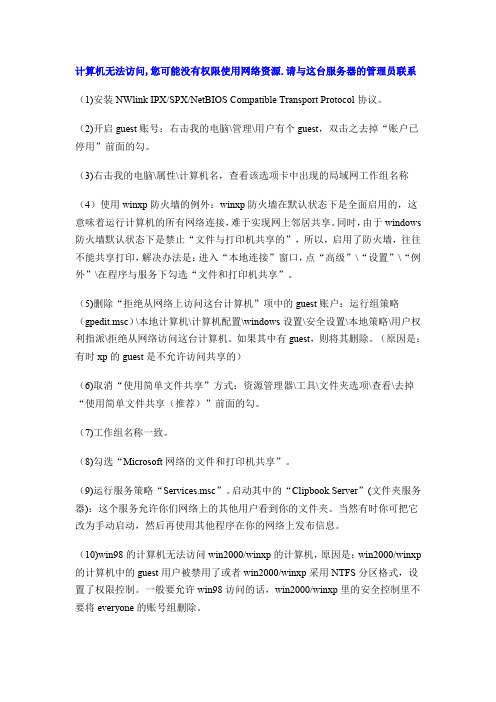
计算机无法访问,您可能没有权限使用网络资源.请与这台服务器的管理员联系(1)安装NWlink IPX/SPX/NetBIOS Compatible Transport Protocol协议。
(2)开启guest账号:右击我的电脑\管理\用户有个guest,双击之去掉“账户已停用”前面的勾。
(3)右击我的电脑\属性\计算机名,查看该选项卡中出现的局域网工作组名称(4)使用winxp防火墙的例外:winxp防火墙在默认状态下是全面启用的,这意味着运行计算机的所有网络连接,难于实现网上邻居共享。
同时,由于windows 防火墙默认状态下是禁止“文件与打印机共享的”,所以,启用了防火墙,往往不能共享打印,解决办法是:进入“本地连接”窗口,点“高级”\“设置”\“例外”\在程序与服务下勾选“文件和打印机共享”。
(5)删除“拒绝从网络上访问这台计算机”项中的guest账户:运行组策略(gpedit.msc)\本地计算机\计算机配置\windows设置\安全设置\本地策略\用户权利指派\拒绝从网络访问这台计算机。
如果其中有guest,则将其删除。
(原因是:有时xp的guest是不允许访问共享的)(6)取消“使用简单文件共享”方式:资源管理器\工具\文件夹选项\查看\去掉“使用简单文件共享(推荐)”前面的勾。
(7)工作组名称一致。
(8)勾选“Microsoft网络的文件和打印机共享”。
(9)运行服务策略“Services.msc”。
启动其中的“Clipbook Server”(文件夹服务器):这个服务允许你们网络上的其他用户看到你的文件夹。
当然有时你可把它改为手动启动,然后再使用其他程序在你的网络上发布信息。
(10)win98的计算机无法访问win2000/winxp的计算机,原因是:win2000/winxp 的计算机中的guest用户被禁用了或者win2000/winxp采用NTFS分区格式,设置了权限控制。
XP网络文件共享不能访问的解决方案

XP网络文件共享不能访问的解决方案1.就是像2000一样“开启guset用户”2.允许Guest用户访问本机:开始--运行--输入gpedit.msc,依次选择“计算机配置→Windows 设置→安全设置→本地策略→用户权利指派”,删除“拒绝从网络访问这台计算机”策略中的“GUEST”账号。
3.更改网络访问模式:开始--运行--输入gpedit.msc,依次选择“计算机配置→Windows设置→安全设置→本地策略→安全选项”,双击“网络访问:本地账号的共享和安全模式”策略,将“仅来宾—本地用户以来宾身份验证”改为“经典:本地用户以自己的身份验证”。
4.解除空口令限制:在系统“安全选项”中停用“账户:使用空白密码的本地账户只允许进行控制台登录”策略。
5.网络邻居看不到计算机:打开“控制面板→性能和维护→管理工具→服务”,启动里面的“Computer Browser”服务。
6.增加共享文件权限选项:依次打开“我的电脑→工具→文件夹属性→查看→高级设置”,将“简单文件共享(推荐)”前面的选择取消,若还有“Mickey Mouse”项也将其取消。
7.网络邻居不响应或者反应慢:关掉WinXP的计划任务服务(Task Scheduler) 到“控制面板/管理工具/服务”中打开“Task Scheduler”的属性对话框,停止该服务,再将启动类型设为“手动”。
8.到“工具/文件夹选项”中,关闭自动搜索的网络文件夹和打印机。
XP网络不能访问的解决方案(详细版本)1.检查guest账户是否开启XP默认情况下不开启guest账户,因此些为了其他人能浏览你的计算机,请启用guest账户。
同时,为了安全请为guest设置密码或相应的权限。
当然,也可以为每一台机器设置一个用户名和密码以便计算机之间的互相访问。
2.检查是否拒绝Guest用户从网络访问本机当你开启了guest账户却还是根本不能访问时,请检查设置是否为拒绝guest从网络访问计算机,因为XP默认是不允许guest从网络登录的,所以即使开了guest也一样不能访问。
- 1、下载文档前请自行甄别文档内容的完整性,平台不提供额外的编辑、内容补充、找答案等附加服务。
- 2、"仅部分预览"的文档,不可在线预览部分如存在完整性等问题,可反馈申请退款(可完整预览的文档不适用该条件!)。
- 3、如文档侵犯您的权益,请联系客服反馈,我们会尽快为您处理(人工客服工作时间:9:00-18:30)。
windows xp共享访问提示“拒绝访问”的故障处理步骤
在对等网络里面,windows xp的共享访问一直都是问题不断,通过“\\计算机名(或IP 地址)”访问时经常会出现“拒绝访问”的问题,针对这个出错提示,特总结多次处理此类问题的经验,整理成处理此类问题的排错步骤(以下步骤都在host端进行):
1、检查防火墙设置:检查是否开启了windows防火墙禁止了文件和打印机共享通信。
在未连接因特网的环境下,可以暂时关闭防火墙再做共享访问尝试。
2、检查网络设置:打开本地网络连接属性,检查是否安装绑定了“文件和打印机共享”。
3、检查是否在计算机管理里启用的guest账号。
4、设置网络访问模式为来宾模式:点击“开始”-“运行”-“gpedit.msc”,依次选择计算机配置-Windows设置-安全设置-本地策略-安全选项-网络访问-本地账号的共享和安全模式”策略,将设置改为“仅来宾—本地用户以来宾身份验证”,此项策略可以让访问计算机的用户通过guest来宾账号来验证,Windows xp的默认设置为仅来宾,而windows 2003和加入域的windows xp默认设置为经典,这样可以免去访问共享时必须输入用户名和密码的麻烦,当然,更改此策略也将会带来一些安全上的隐患。
5、查看计算机的本地安全策略设置是否允许Guest(来宾)帐号从网络上访问本地计算机:打开组策略编辑器,依次选择计算机配置--Windows设置--本地策略--用户权利指派--拒绝从网络访问这台计算机,查看策略里是否有包含有GUEST帐号,如果有则删除。
6、设置允许从网络访问计算机的用户账户(加入Guest账号):打开组策略编辑器,依次选择计算机配置--Windows设置--本地策略--用户权利指派--从网络访问这台计算机,加入guest 来宾账号。
7、如果试过以上所有方法都还不行,就得打开注册表,定位到HKEY_LOCAL_MACHINE\\SYSTEM\CurrentControlSet\Control\\Lsa,将restrictanonymous 设为0。
RestrictAnonymous中登记了控制任何用户获取本机信息的级别的设置,如果RestrictAnonymous被设置为0(默认值)的话,任何用户都可以通过网络获取本机的信息,包含用户名,详细的帐号策略和共享名。
通过这些信息,攻击者就有可能了解到当前计算机的系统管理员帐号,网络共享的路径以及不健壮的密码。
如果将此子健中的值restrictanonymous由不安全的0值修改为安全级别高一些值1或2有可能造成本计算机在局域网内无法被访问到。
8、再对以下注册表位置下的相应键值进行更改:
[HKEY_LOCAL_MACHINE\SYSTEM\CurrentControlSet\Control\Lsa]
"restrictanonymoussam"=dword:00000001 (不允许SAM 帐户的匿名枚举,此安全设置确定将哪些附加权限授予连接到计算机的匿名连接。
Windows 允许匿名用户执行某些活动,如枚举域帐户和网络共享的名称。
这很方便,例如当管理员希望将访问权限授予不维护相互信任的受信任域中的用户时。
此安全选项允许将附加限制用于匿名连接)"forceguest"=dword:00000000
"limitblankpassworduse"=dword:00000000 (帐户: 使用空白密码的本地帐户只允许进行控制台登录)
[HKEY_LOCAL_MACHINE\SYSTEM\CurrentControlSet\Services\lanmanserver\parameters] "autoshareserver"=dword:00000001
[HKEY_LOCAL_MACHINE\SYSTEM\CurrentControlSet\Services\LanmanServer\Parameters] "AutoShareWksAutoShareWks"=dword:00000001。
